恒星播放器电脑版是由冷湖科技(武汉)有限公司全新打造的一款高清视频播放器,设计画面简约,让人看起来很舒适,清爽,别看它简约可是它的功能可是超级强大,不仅支持蓝光高清画质解码播放,还支持市面上多种常见的视频格式播放,能够进行一键格式转换;全能解码播放器,无需转码,支持所有格式的视频和音频,直接播放。此外,恒星播放器可以打开url直接播放不需要下载既可以直接体验到高清电影院的感觉,更为重要的一点是支持投屏。喜欢的小伙伴赶紧到本站下载吧!

软件特色
1、变速播放:可调节播放速度,加速播放、减速播放。在观看视频教程,考研课程等时,使用倍速播放提高学习效率。
2、操作便捷:左滑倒退、右滑快进、双击暂停/播放
3、后台继续播放:切到后台时,视频继续播放
3、多种传输方式:数据线传输(使用iTunes文件共享),WiFi无线传输,将文件传输到本地 。传到本地的视频可离线播放。
4、文件管理功能:建立文件夹进行分类管理,还有多种排序功能。
5、隐私保护:密码锁,加密保护您的影视,可放入各种小电影,安全放心。
软件亮点
1、无需转码,无需安装第三方插件,直接播放
2、可识别手机上的所有视频
3、实时分享视频
4、开启面容识别
恒星播放器怎么用?
一、如何开启插帧功能并设置帧率?
1、可以通过在视频播放区域点击:右键-设置-播放,在插入帧率栏填入想要得到的帧率,如图:

2、设置完成后(默认为60)通过点击视频左下方“插帧”字样,开启插帧功能,此时视频帧率将提高到设定值,在观看高速运动或帧率较低视频时获得更流畅的视觉效果。

二、如何接受投屏?
首先需要确保投屏的视频源(如手机,平板)和电脑处于同一个网络,然后点击视频源侧的TV按钮,选择投屏设备为恒星播放器即可。恒星播放器接收设备名可在播放器界面中点击接收投屏按钮进行修改。如图:

三、如何录制GIF?
1、在播放界面点击:右键-设置-录制GIF,进入录制GIF的设置界面,可以设置GIF相关属性。如图:

2、在视频播放时点击右下角工具箱按钮,即可开始录制GIF,录制阶段点击停止录制生成GIF图片。如图

-
电脑视频播放器
手机本地视频播放器

现在有不少人喜欢用电脑追剧看电视吧,那么你了解视频播放软件有哪些呢?哪一款视频播放器好用呢?电脑视频播放器大全为用户精心准备了各种免费的电脑本地视频播放软件,其中包括PotPlayer播放器、暴风影音播放器、影音先锋、迅雷影音、完美解码播放器等,这些软件支持高清视频播放,兼容绝大多数的视频格式,有些还可以在线观看!需要的用户欢迎分享收藏!




















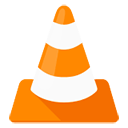
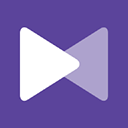

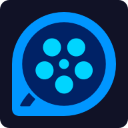


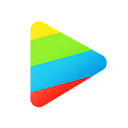


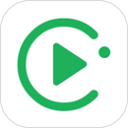

































 赣公网安备36010602000086号,版权投诉请发邮件到website-sun@qq.com,我们会尽快处理
赣公网安备36010602000086号,版权投诉请发邮件到website-sun@qq.com,我们会尽快处理